
Mac’teki Harita’da yol tarifi alma
Arabayla, yürüyerek, toplu taşıma araçlarıyla veya bisikletle gitmek için yol tarifi alabilirsiniz. Araba kullanırken güzergâhınıza birden fazla durak ekleyebilirsiniz. Yol tariflerini, hareket halindeyken hızlıca erişebilmek için iPhone’unuza, iPad’inize veya Apple Watch’unuza da gönderebilirsiniz.
Not: Birden fazla durak için yol tarifi her ülkede veya bölgede kullanılamayabilir.
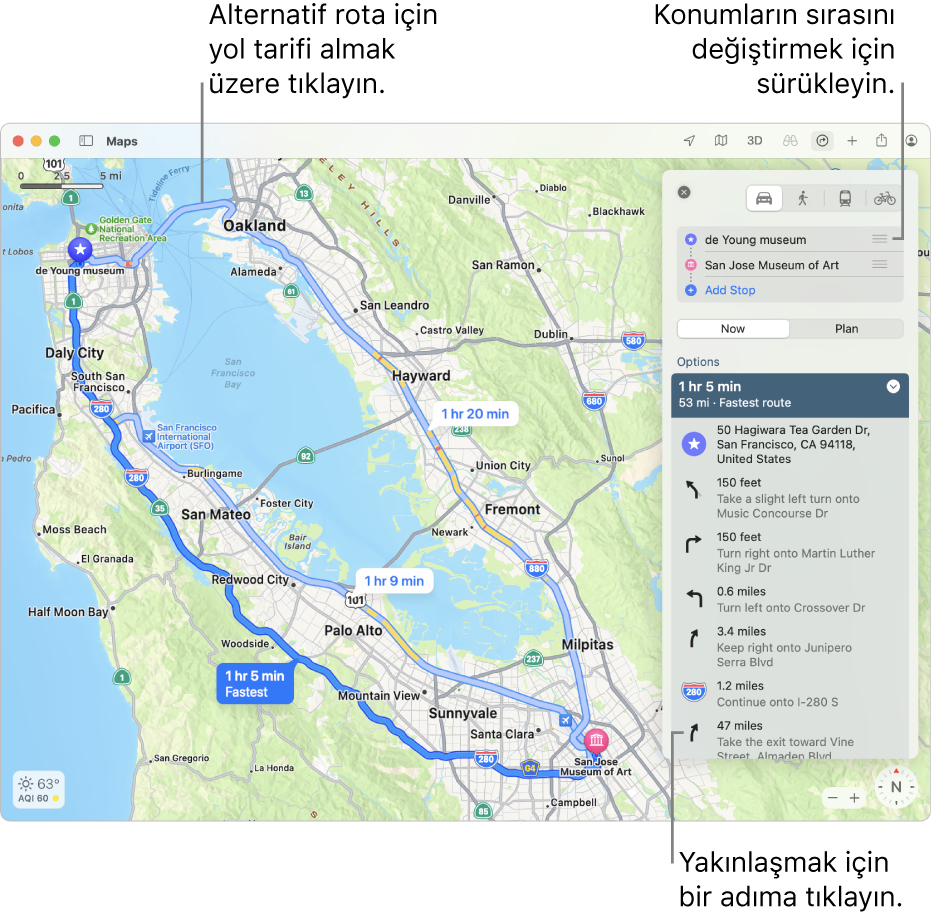
Yol tarifi alma
Mac’inizdeki Harita uygulamasında
 aşağıdakilerden birini yapın:
aşağıdakilerden birini yapın:Araç çubuğunda Yol Tarifi düğmesini
 tıklayın, sonra başlangıç konumunuzu ve hedefinizi girin.
tıklayın, sonra başlangıç konumunuzu ve hedefinizi girin.Hedefinizi tıklayın (haritadaki bir referans noktası veya iğne gibi), sonra yer kartında Yol Tarifi’ni tıklayın.
Bulunduğunuz konum gösteriliyorsa, Harita başlangıç konumu olarak bunu kullanabilir, ancak farklı bir konum da girebilirsiniz. Başlangıç ve bitiş konumlarınızı değiş tokuş etmek için konumun yanındaki Yeniden Sırala düğmesini de
 sürükleyebilirsiniz.
sürükleyebilirsiniz.
Sürüş
 , Yürüme
, Yürüme  , Toplu Taşıma
, Toplu Taşıma  veya Bisiklet
veya Bisiklet  düğmesini tıklayın.
düğmesini tıklayın.İpucu: Toplu taşımayı kullanıyorsanız güzergâhın yanında ücreti de görebilirsiniz.
Yol tarifi listesini görmek için bir güzergâhın yanındaki Yolculuk Ayrıntıları düğmesini
 tıklayın.
tıklayın.Araba kullanıyorsanız yol tarifinde şunlar olabilir:
Elektrikli taşıt navigasyonu: Güzergâhınızdaki şarj istasyonlarını görün ve (uyumlu bir aracınız varsa) mevcut şarj durumunuzu takip edin. iPhone kullanma kılavuzundaki Elektrikli taşıt navigasyonunu ayarlama konusuna bakın.
Trafiğin sıkışık olduğu bölgeler: Londra, Paris ve Singapur gibi büyük şehirlerde trafiğin sıkışık olduğu bölgeler, yoğun alanlarda trafiğin azaltılmasına yardımcı olur. Trafiğin yoğun olduğu saatlerde bu bölgelerin etrafından geçen bir güzergâh bulabilirsiniz.
Plaka sınırlamaları: Çin’de yoğun alanlara erişimi sınırlayan şehirlerde, uygunluk durumunuza göre sınırlı alanın içinden veya etrafından bir güzergâh bulabilirsiniz.
Bisiklet sürüyorsanız yol tarifleri belirli şehirlerde kullanılabilir.
Aşağıdakilerden birini yapın:
Bir adımı büyütme: Yol tarifi listesinde adımı tıklayın.
Ne zaman çıkacağınızı veya varacağınızı seçme: Sürüşte ve toplu taşımada, yola çıkmayı düşündüğünüz veya varmak istediğiniz saati seçmek üzere Planlayın’ı tıklayın. Mac’inizde güzergâh planlama konusuna bakın.
Yol tarifi listesini kapatma: Yolculuk Ayrıntıları düğmesini
 yeniden tıklayın.
yeniden tıklayın.
Araba kullanırken birden fazla durağa yol tarifi alma
Mac’inizdeki Harita uygulamasında
 aşağıdakilerden birini yapın:
aşağıdakilerden birini yapın:Araç çubuğunda Yol Tarifi düğmesini
 tıklayın, sonra başlangıç konumunuzu ve ilk durağınızı girin.
tıklayın, sonra başlangıç konumunuzu ve ilk durağınızı girin.İlk durağınızı (haritadaki bir referans noktası veya iğne gibi) tıklayın, sonra yer kartında Yol Tarifi’ni tıklayın.
Bulunduğunuz konum gösteriliyorsa, Harita başlangıç konumu olarak bunu kullanabilir, ancak farklı bir konum da girebilirsiniz.
Sürüş düğmesini
 tıklayın.
tıklayın.Durak Ekle’yi tıklayın, sonra son aradığınız konumlardan birini tıklayın veya bir konumu arayıp listede sonucu tıklayın.
Başka duraklar eklemek için bu işlemi yineleyin.
Aşağıdakilerden birini yapın:
Durakların sırasını değiştirme: Bir durağın yanındaki Yeniden Sırala düğmesini
 sürükleyerek durağı listede yukarı veya aşağı taşıyabilirsiniz.
sürükleyerek durağı listede yukarı veya aşağı taşıyabilirsiniz.Durağı değiştirme: Durağı tıklayın, sonra önerilen benzer konumlardan birini tıklayın veya bir konumu arayıp listede sonucu tıklayın.
Durağı silme: İmleci bir durağın üzerinde tutun, sonra Kapat düğmesini
 tıklayın.
tıklayın.
iPhone’unuzda veya iPad’inizde otomatik olarak yol tarifi alma
Bir güzergâhı Mac’te aradıktan sonra, aynı Apple kimliğiyle giriş yaptığınız iPhone’unuzdaki (iOS 16 veya daha yenisi yüklü) ya da iPad’inizdeki (iPadOS 16 veya daha yenisi yüklü) Harita uygulamasında onu kolayca açabilirsiniz.
iPhone’da veya iPad’de Harita uygulamasını açın.
Arama kartında Son Arananlar’a doğru aşağı kaydırın, sonra güzergâha dokunun.
iPhone’da veya iPad’de yol tarifi alma ve yol tariflerini izleme hakkında daha fazla bilgi için iPhone veya iPad kullanma kılavuzundaki “Yol tarifi almak için Siri’yi, Harita’yı ve Harita araç takımını kullanma” konusuna bakın.
iPhone’unuza, iPad’inize veya Apple Watch’unuza yol tarifi gönderme
Diğer aygıtlarınıza yol tarifi veya konum gönderebilirsiniz. (Hem aygıtınızda hem de Mac’inizde aynı Apple kimliğini kullanarak giriş yapmış olmanız gerekir.)
Not: Yalnızca birden fazla durak içermeyen sürüş güzergâhlarını paylaşabilirsiniz. Birden fazla durak içeren bir güzergâhı iPhone’unuzda veya iPad’inizde görmek istiyorsanız iPhone’unuzda veya iPad’inizde otomatik olarak yol tarifi alma konusuna bakın.
Mac’inizdeki Harita uygulamasında
 , haritada bir konumu tıklayın, Yol Tarifi’ni tıklayın, sonra istediğiniz ayarlamaları yapın.
, haritada bir konumu tıklayın, Yol Tarifi’ni tıklayın, sonra istediğiniz ayarlamaları yapın.Araç çubuğunda Paylaş düğmesini
 tıklayın, sonra yol tarifleri göndermek istediğiniz aygıtı seçin.
tıklayın, sonra yol tarifleri göndermek istediğiniz aygıtı seçin.Aygıtınıza bir bildirim alırsınız. Yol tariflerini aygıtınızdaki Harita’da açmak için bildirime dokunun.
Aygıtlarınızda bisiklet için yol tarifini de özelleştirebilirsiniz. iPhone veya Apple Watch Kullanma Kılavuzu’nda daha fazla bilgi edinin.